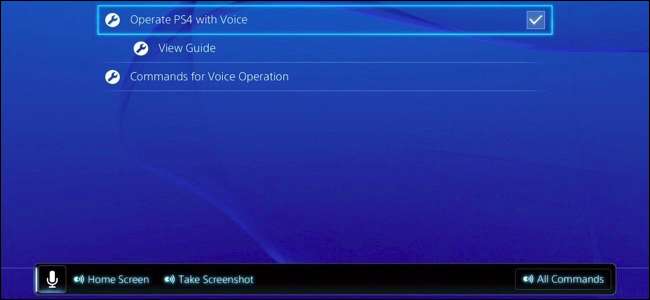
Το PlayStation 4 της Sony έχει φωνητικές εντολές, όπως ακριβώς το Xbox One . Δεν διαφημίζονται τόσο πολύ. Οι φωνητικές εντολές PS4 λειτουργούν με ένα τυπικό ακουστικό, οπότε δεν χρειάζεστε ειδικό υλικό - σε αντίθεση με το Xbox One, το οποίο απαιτεί Kinect για φωνητικό έλεγχο.
Το PlayStation 4 δεν προσφέρει τόσες εντολές όσο το Xbox One. Ωστόσο, οι φωνητικές εντολές βελτιώθηκαν κάπως με την ενημέρωση υλικολογισμικού PlayStation 2.00, η οποία κυκλοφόρησε τον Οκτώβριο του 2014.
Πώς να ενεργοποιήσετε τις φωνητικές εντολές
Μπορείτε να εκδώσετε φωνητικές εντολές με έναν από τους δύο τρόπους:
- Με κάμερα PlayStation : Εάν διαθέτετε το προαιρετικό αξεσουάρ της Κάμερας PlayStation για το PS4, μπορείτε απλώς να μιλήσετε δυνατά και να εκδώσετε φωνητικές εντολές μέσω του μικροφώνου της κάμερας.
- Μέσα από ένα ακουστικό : Μπορείτε να συνδέσετε ένα ακουστικό στην υποδοχή ήχου του χειριστηρίου του PS4 και να εκφωνείτε φωνητικές εντολές στο ακουστικό. Τα βασικά μονοφωνικά ακουστικά που περιλαμβάνονται στο PS4 λειτουργούν καλά για αυτό. Ωστόσο, μπορείτε επίσης να χρησιμοποιήσετε ένα άλλο ακουστικό με μικρόφωνο, ακόμη και ένα ασύρματο ακουστικό Bluetooth. Εφόσον μπορείτε να συνδέσετε ένα ακουστικό με μικρόφωνο στο PlayStation 4 σας - ανεξάρτητα από το πώς το κάνετε - θα πρέπει να πάτε.
Προτού το δοκιμάσετε, θα πρέπει επίσης να βεβαιωθείτε ότι οι φωνητικές εντολές είναι ενεργοποιημένες στο PS4. Για να το κάνετε αυτό, μεταβείτε στις Ρυθμίσεις> Σύστημα> Ρυθμίσεις λειτουργίας φωνής και βεβαιωθείτε ότι είναι ενεργοποιημένη η επιλογή "Λειτουργία PS4 με φωνή".
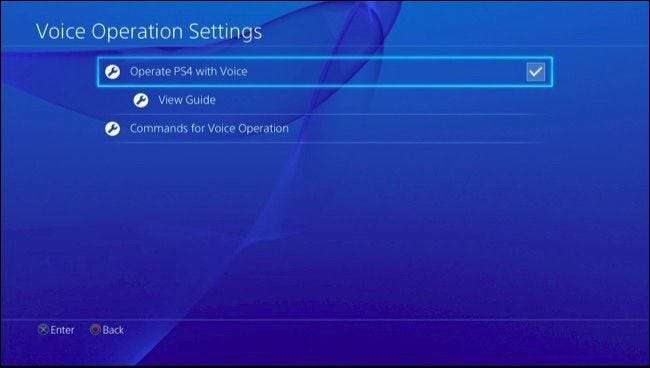
Πώς να κάνετε το PS4 σας να ακούει εντολές
Για να ξεκινήσετε να εκδίδετε μια φωνητική εντολή, πείτε "PlayStation" δυνατά. Μετά από ένα δευτερόλεπτο, ένα μικρόφωνο θα εμφανιστεί στην οθόνη σας. Αυτή είναι η ένδειξή σας ότι μπορείτε να ξεκινήσετε τη φωνητική εντολή. Το PS4 θα ακούσει για δέκα δευτερόλεπτα - εάν δεν πείτε τίποτα μέσα σε αυτό το χρονικό διάστημα, θα σταματήσει να ακούει.
Μπορείτε επίσης να πατήσετε το κουμπί "L2" στο χειριστήριό σας για να ξεκινήσει το PS4 να ακούει φωνητικές εντολές, αλλά αυτό λειτουργεί μόνο όταν βρίσκεστε στην αρχική οθόνη.
Πρέπει να κάνετε παύση για ένα δευτερόλεπτο αφού πείτε "PlayStation" - δεν μπορείτε απλά να πείτε "PlayStation [command]" χωρίς παύση, διαφορετικά δεν θα ακούσει την εντολή σας.
Εάν υπάρχει πολύς θόρυβος περιβάλλοντος κοντά σας, το PS4 μπορεί να έχει πρόβλημα να σας ακούσει. Ίσως χρειαστεί επίσης να μιλήσετε πιο αργά και να προφέρετε πιο καθαρά εάν το λογισμικό δεν μπορεί να σας καταλάβει. Οι φωνητικές εντολές δεν θα λειτουργήσουν καθόλου όταν συνομιλείτε μέσω φωνής στο διαδίκτυο σε ένα πάρτι.
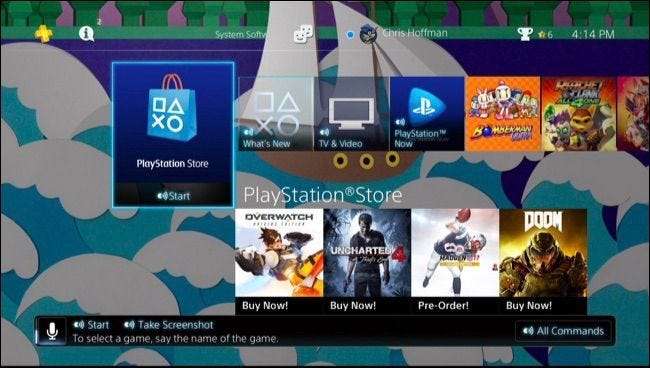
Οι διαφορετικές εντολές που μπορείτε να χρησιμοποιήσετε
Μόλις το PlayStation 4 ακούσει εντολές, μπορείτε να εκφωνήσετε πολλές εντολές από οπουδήποτε:
- Λήψη οθόνης : Αποθηκεύστε ένα στιγμιότυπο οθόνης.
- Ξεκινήστε το κλιπ βίντεο : Ξεκινήστε την εγγραφή και αποθηκεύστε τα επόμενα 15 λεπτά του παιχνιδιού. Εάν έχετε ρυθμίσει το PS4 σας για να εγγράψετε μικρότερα κλιπ παιχνιδιού –όπως 10 λεπτά κλιπ– θα καταγράψει ένα μικρότερο κλιπ αντ 'αυτού.
- Αποθήκευση βίντεο κλιπ : Αποθηκεύστε τα τελευταία 15 λεπτά του παιχνιδιού σε ένα βίντεο κλιπ. Εάν έχετε διαμορφώσει το PS4 σας για να εγγράψετε μικρότερα κλιπ παιχνιδιού, θα καταγράψει ένα μικρότερο κλιπ αντ 'αυτού.
- Ξεκινήστε τη μετάδοση : Ξεκινήστε τη μετάδοση του παιχνιδιού σας.
- Διακοπή μετάδοσης : Σταματήστε να μεταδίδετε το παιχνίδι σας.
- Αρχική οθόνη : Επιστρέψτε στην αρχική οθόνη του PS4.
- Όλες οι εντολές : Εμφάνιση των διαθέσιμων φωνητικών εντολών στην τρέχουσα οθόνη.
- Λιγότερες εντολές : Απόκρυψη της λίστας των διαθέσιμων εντολών.
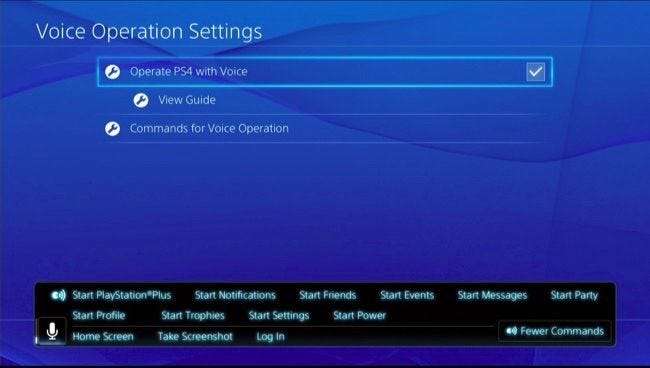
- Σύνδεση : Μεταβείτε στην οθόνη Αλλαγή χρήστη.
- Χρήστης # : Επιλέξτε έναν χρήστη στην οθόνη Εναλλαγή χρήστη. Για παράδειγμα, ο "Χρήστης 1" θα επιλέξει τον πρώτο χρήστη στη λίστα και ο "Χρήστης 2" θα επιλέξει τον δεύτερο χρήστη στη λίστα.
- Ναί : Συμφωνώ με ένα μήνυμα επιβεβαίωσης στην οθόνη.
- Ματαίωση : Ακύρωση σε ένα μήνυμα επιβεβαίωσης στην οθόνη.
- Πίσω : Επιστρέψτε στην προηγούμενη οθόνη.
- Πίσω στο παιχνίδι : Επιστρέψτε στο τρέχον ενεργό παιχνίδι που παίζετε.
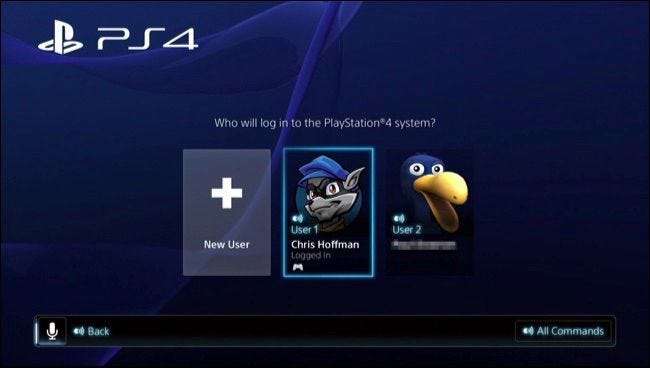
ΣΧΕΤΙΖΟΜΑΙ ΜΕ: Πρέπει να χρησιμοποιήσετε τη "Λειτουργία ανάπαυσης" στο PlayStation 4 ή να την απενεργοποιήσετε;
- Ξεκινήστε το PlayStation Store : Ανοίξτε το PlayStation Store.
- Έναρξη ειδοποιήσεων : Ανοίξτε την οθόνη ειδοποιήσεων.
- Ξεκινήστε τους φίλους : Ανοίξτε την οθόνη Φίλοι.
- Ξεκινήστε τα μηνύματα : Ανοίξτε την οθόνη Μηνύματα.
- Ξεκινήστε το πάρτι : Ανοίξτε την οθόνη του Party.
- Έναρξη προφίλ : Ανοίξτε την οθόνη προφίλ.
- Ξεκινήστε τα τρόπαια : Ανοίξτε την οθόνη Trophies.
- Ξεκινήστε τις Ρυθμίσεις : Ανοίξτε την οθόνη Ρυθμίσεις.
- Ξεκινήστε το Power : Ανοίξτε την οθόνη Power.
- Εισαγάγετε τη λειτουργία ανάπαυσης : Τοποθετήστε το PS4 λειτουργία ανάπαυσης . Αυτό λειτουργεί μόνο από την οθόνη του μενού τροφοδοσίας.
- Απενεργοποιήστε το PS4 : Απενεργοποιήστε το PS4. Αυτό λειτουργεί μόνο από την οθόνη του μενού τροφοδοσίας.
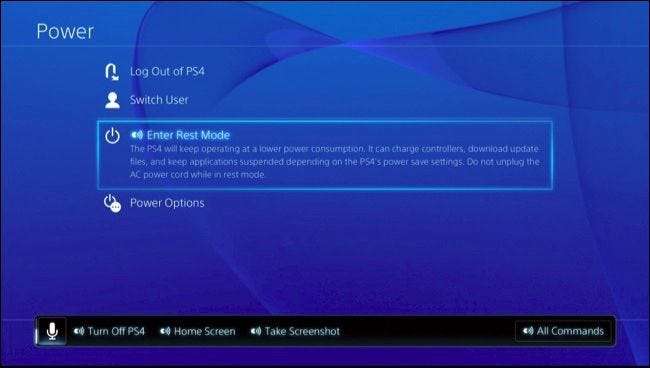
Οι ακόλουθες φωνητικές εντολές πρέπει να εκφωνούνται στην αρχική οθόνη του PS4:
- [Game Name] ή [App Name] : Επιλέξτε ένα παιχνίδι ή μια εφαρμογή απλώς λέγοντας το όνομά του. Για παράδειγμα, μπορείτε να πείτε "Amazon" για να επιλέξετε την εφαρμογή Amazon Instant Video. Αυτό λειτουργεί μόνο εάν το παιχνίδι ή η εφαρμογή είναι ήδη εγκατεστημένη. Αυτό λειτουργεί επίσης για ενσωματωμένες εφαρμογές - για παράδειγμα, μπορείτε να πείτε "Internet Browser" για να επιλέξετε την εφαρμογή Internet browser
- Αρχή : Ξεκινήστε το τρέχον επιλεγμένο παιχνίδι ή εφαρμογή.
- Τι νέα : Μεταβείτε στην ενότητα Τι νέο υπάρχει.
- Βιβλιοθήκη : Μεταβείτε στην ενότητα Βιβλιοθήκη.
- Τηλεόραση και βίντεο : Μεταβείτε στην ενότητα Τηλεόραση και βίντεο.
Για παράδειγμα, ας υποθέσουμε ότι χρησιμοποιείτε αυτήν τη στιγμή το Amazon Instant Video και θέλετε να ξεκινήσετε να χρησιμοποιείτε την εφαρμογή Netflix. Θα λέγατε "PlayStation, Home Screen, Netflix, Start, Yes" για να το κάνετε αυτό. Αυτή η σειρά εντολών θα έκανε το PS4 να αρχίσει να ακούει, να σας μεταφέρει στην αρχική οθόνη, να επιλέξετε την εφαρμογή Netflix, να ενημερώσετε το PS4 να το ξεκινήσει και να συμφωνήσει να κλείσει την τρέχουσα εφαρμογή για να το κάνει.
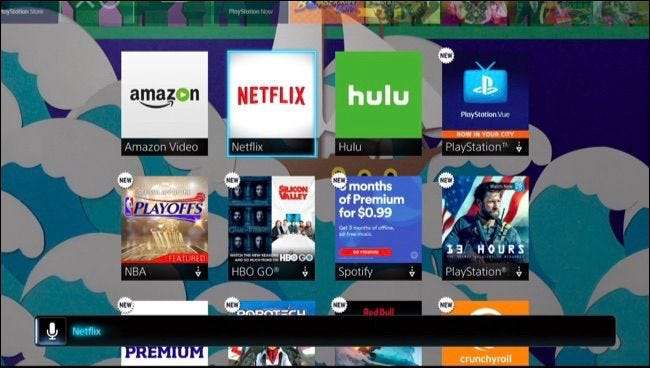
Δυστυχώς, δεν υπάρχει τρόπος να ενεργοποιήσετε ένα PlayStation από τη λειτουργία ανάπαυσης με τη φωνή σας όπως η εντολή "Xbox, On" σε ένα Xbox One. Θα πρέπει είτε να πατήσετε το κουμπί PlayStation στον ελεγκτή σας είτε το κουμπί λειτουργίας στην κονσόλα. Όμως οι φωνητικές εντολές που διαθέτει εξακολουθούν να είναι αρκετά χρήσιμες.







